进程是一个正在运行和使用资源的程序。
Linux 内核是操作系统的内核,几乎控制着一切,在创建进程时,它会按顺序为每个进程分配一个唯一的进程 ID (PID)。
查看进程
ps – 用于在命令行查看哪些进程处于活动状态。单独使用 ps 命令并不能真正为您提供太多信息。 运行不带任何选项的 ps 命令会列出当前登录用户启动(称为调用)的进程以及该终端上正在运行的进程。
在 Linux 中使用进程时,您通常需要指定它们的PIDs,因此记下进程的 PID 比记下进程名称更为重要。
ps aux – 运行带选项 aux 的 ps 命令将显示所有用户在系统上运行的所有进程。以下是此输出中最重要的列:这些进程会按PID的顺序进行显示
USER– 调用该进程的用户PID– 进程id%CPU– 该进程使用的 CPU 百分比%MEM– 该进程使用的内存百分比COMMAND– 启动该进程的命令的名称
按进程名称过滤
使用命令:ps aux | grep <进程名称>
使用 top 查找最贪婪的进程
在许多情况下,我们想知道哪些进程正在使用最多的资源。 这就是 top 命令派上用场的地方,因为它显示按使用的资源排序的进程,从最大的资源开始。与 ps 命令提供进程的一次性快照不同,top 动态刷新列表 - 默认情况下,每 3 秒刷新一次。
当您处于top运行状态时,按 H 或 ? 键将弹出交互式命令列表,按 Q 将退出top命令。
管理进程
使用nice更改进程优先级
nice 命令用于影响进程对内核的优先级。系统上同时运行许多进程,所有进程都在争夺可用资源。 内核对进程的优先级有最终决定权,可以使用nice来建议应该提升进程的优先级。
使用术语nice背后的想法是,当您使用它时,您正在确定您对其他用户的“好”程度:如果您的进程正在使用大部分系统资源,那么您就不会非常友好。
nice 的值范围为 -20 到 +19,默认值为零。 高的 nice 值会转化为低优先级,低的 nice 值会转化为高优先级(当您对其他用户和进程不太友好时)。 当一个进程启动时,它会继承其父进程的nice值。 进程的所有者可以降低进程的优先级,但不能提高其优先级。 当然,超级用户或root用户可以任意将nice值设置为他们喜欢的任何值。
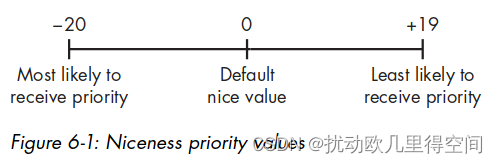
当启动进程时,可以使用nice命令设置优先级,然后在进程开始运行后使用renice命令更改优先级。
启动进程时设置优先级
出于演示目的,我们假设有一个名为 Slowprocess 的进程,位于 /bin/slowprocess。 如果我们希望它加快完成速度,我们可以使用nice命令启动该过程:nice -n -10 /bin/slowprocess
该命令会将nice值增加-10,提高其优先级并为其分配更多资源。
另一方面,如果我们想善待我们的其他用户和进程,并给慢进程一个较低的优先级,我们可以将其nice值正增加 10:nice -n 10 /bin/slowprocess
使用 renice 更改正在运行的进程的优先级
renice 命令采用 –20 到 19 之间的绝对值,并将优先级设置为该特定级别,而不是从开始时的级别增加或减少。此外,renice 需要您所定位的进程的 PID,而不是名称。如下:
renice 19 6996
与nice一样,只有root用户可以将进程renice设置为负值,以赋予其更高的优先级,但任何用户都可以nice并使用renice降低优先级。
您还可以使用 top 实用程序来更改nice 值。 当 top 实用程序运行时,只需按 R键,然后提供 PID 和正确值。
杀死进程
有时,进程会消耗太多系统资源,表现出异常行为,或者最坏的情况是冻结。表现出此类行为的进程通常称为流氓进程。 对于您来说,最有问题的症状可能是流氓进程浪费了资源,而这些资源本可以更好地分配给有用的进程。
kill 命令有 64 个不同的 Kill 信号,每个信号执行的操作略有不同。 在这里,我们重点关注一些您可能会发现的最有用的内容。 kill 命令的语法是kill -signal PID,其中信号开关是可选的。 如果您不提供信号标志,则默认为 SIGTERM。 下表列出了常见的终止信号:
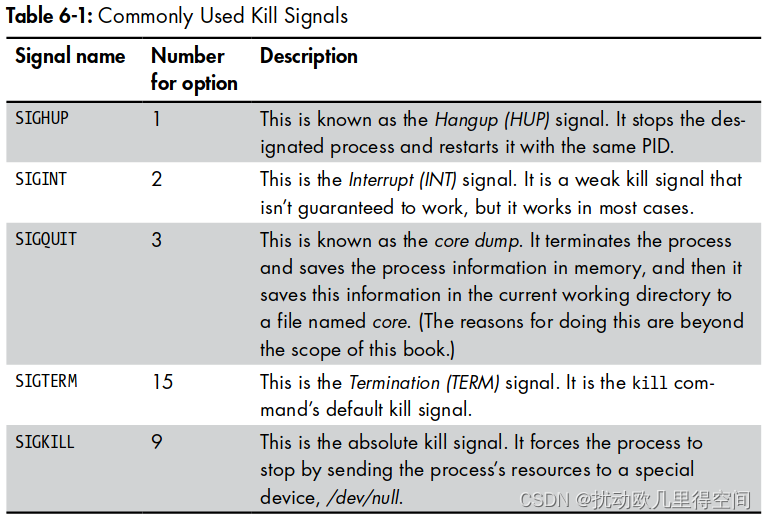
如果您只想使用 HUP 信号重新启动进程,请在 kill 中输入 -1 选项,如下所示:
kill -1 <进程号>
如果您不知道进程的PID,可以使用killall命令来终止该进程。 该命令将进程的名称而不是 PID 作为参数。例如,您可以像这样终止假设的流氓进程:killall -9 <想要终止的进程>
最后,您还可以在 top 命令中终止进程。 只需按 K 键,然后输入违规进程的 PID。
在后台运行进程
有时,您可能希望进程在后台运行,而不是等待它在该终端中完成。 例如,假设我们想在文本编辑器中处理脚本,因此通过输入以下内容来调用我们的文本编辑器(leaf pad):leafpad newscript
在这种情况下,bash shell 将打开 leafpad 文本编辑器来创建新脚本。 当我们在文本编辑器中工作时,终端正忙于运行文本编辑器。 如果我们返回终端,我们应该看到它正在运行我们的文本编辑器,并且没有新的提示允许我们输入更多命令。
当然,我们可以打开另一个终端来运行更多命令,但节省资源和屏幕空间的更好选择是启动在后台运行的文本编辑器。 在后台运行进程仅仅意味着它将继续运行而不需要终端。 这样,终端就可以腾出时间来执行其他任务。
要在后台启动文本编辑器,只需在命令末尾附加一个与号 (&),如下所示:leafpad newscript &
您还可以使用 bg 命令将进程移动到后台,后跟进程的 PID。 如果你不知道PID,可以使用ps命令来查找。
将进程移至前台
fg <进程号> – 如果要将后台运行的进程移至前台,可以使用fg(foreground)命令。 fg 命令需要您提供要返回前台的进程的 PID。
调度进程
Linux 系统管理员和黑客经常需要安排进程在一天中的特定时间运行。黑客可能希望设置一个脚本来定期执行侦察,查找开放端口或漏洞。 在 Linux 中,您至少可以通过两种方式完成此操作:使用 at 和 crond。
at 命令用于设置daemon—一个后台进程 – atd,它对于安排作业在未来某个时刻运行一次非常有用。 crond 守护进程更适合安排每天、每周或每月发生的任务。
我们使用 at 守护进程来安排将来执行一个命令或一组命令。 语法很简单,就是 at 命令后跟执行进程的时间。 时间参数可以以各种格式提供。

当您在指定时间进入 at 守护进程时,at 会进入交互模式,并且会出现 at> 提示符。 您可以在此处输入要在指定时间执行的命令:

此代码片段将安排 myscanningscript 在今天上午 7:20 执行。 当您想停止输入命令时,请按 ctrl-D。

)
)



)


![2024 年 20 款最佳免费视频转换器软件 [安全快速有效]](http://pic.xiahunao.cn/2024 年 20 款最佳免费视频转换器软件 [安全快速有效])





)



